كيفية استخدام Google Hangouts Plugin for Outlook 2013
التليفون المحمول مايكروسوفت أوفيس جوجل الآفاق / / March 17, 2020
تاريخ آخر تحديث
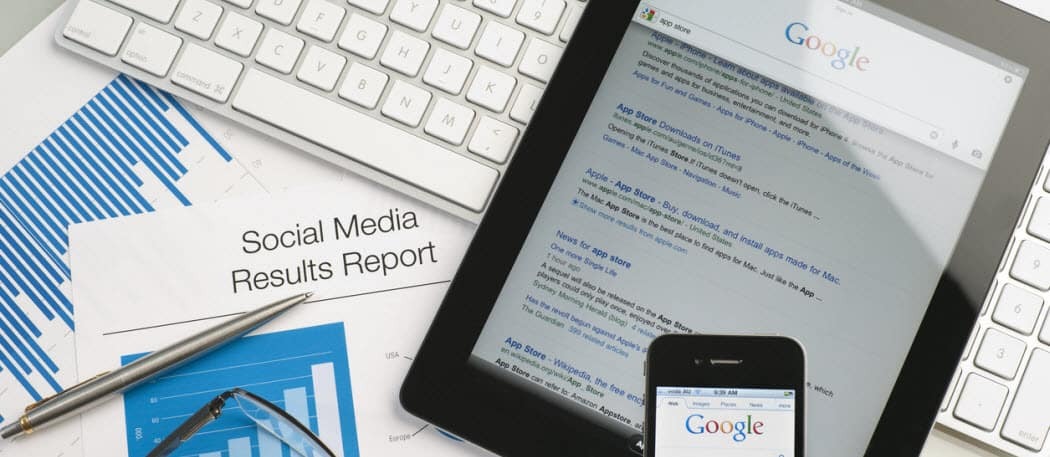
يتيح لك مستخدمو Google Apps for Business مكون Hangouts الإضافي لبرنامج Outlook 2013 ، الدردشة مع الأصدقاء وبدء جلسات Hangout مباشرة من Microsoft Outlook.
توفر Google لمستخدمي Google Apps for Business مكون Hangouts إضافي لبرنامج Outlook 2013 ، مما يتيح لك الدردشة مع الأصدقاء وبدء جلسات Hangout مباشرة من Microsoft Outlook.
Hangouts في Outlook
بينما يستمتع بعض الأشخاص باستخدام بريدهم الإلكتروني عبر واجهة الويب عبر Google أو Outlook أو حتى Yahoo ، يفضل البعض الآخر استخدام عميل Microsoft Outlook.
إذا كنت مستخدمًا ثابتًا لـ "Google Apps for Business" يقضي معظم وقته في Microsoft Outlook ، يمكنك بدء جلسة Hangout وإجراء مكالمة فيديو مع الشركاء مباشرةً ، بدون تبديل النوافذ. يتم ذلك بمساعدة المكون الإضافي لـ Hangouts Microsoft Outlook. المكون الإضافي متاح فقط لمستخدمي Google Apps for Business ويمكنك استخدامه بسهولة لبدء جلسات Hangout مع كل من المستخدمين في نطاق Google Apps والمستخدمين الخارجيين.
يعمل في Google Apps for Business و Education و Government مع كل من Windows 7 و Windows 8. إصدارات Microsoft Outlook المدعومة هي 2007 و 2010 و 2013. إذا كان لديك Chromebox للاجتماعات في مؤسستك ، فلن تحتاج إلى حساب Google Apps for Business.
قم بتثبيت Google Hangouts على Microsoft Outlook
من خلال ذلك ، دعنا نرى كيفية إعداده. ابدأ بتنزيله وتثبيته من هذا الموقع.
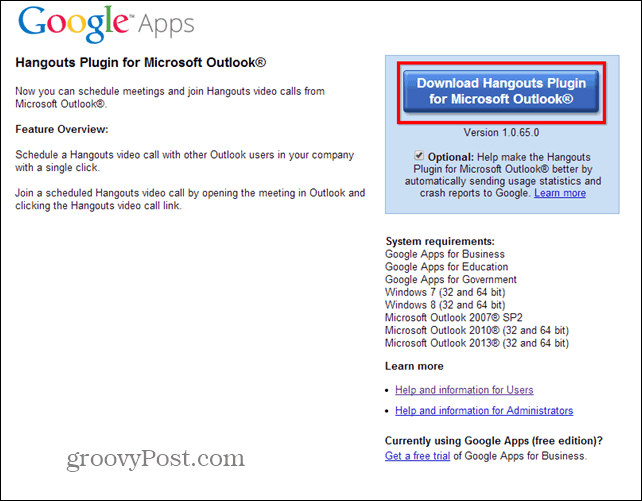
التثبيت نفسه عملية بسيطة تالية ، لكنه يتطلب أذونات المسؤول.
بمجرد الانتهاء ، تأكد من إعادة تشغيل Outlook. بعد تحميله ، ستلاحظ وجود زرين جديدين في شريط Office (كما هو موضح في لقطة الشاشة أدناه). يسمح لك أحدهما بجدولة جلسة hangout ، بينما يبدأ الآخر واحدًا على الفور.
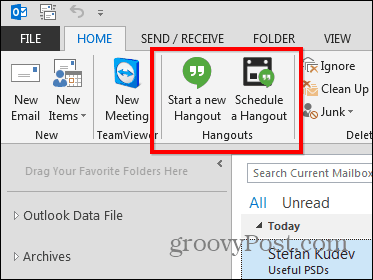
دعونا نلقي نظرة على ما يفعلونه ، بدءًا من الجدول الأول. أعني ، من المفترض جدولة الاجتماعات ، أليس كذلك؟ حسنًا ، سيؤدي النقر على الزر إلى تزويدك بمجموعة كاملة من الخيارات لجلسة Hangout ، بما في ذلك اسمها أو ما إذا كان الانضمام إليها من متصفح ممكنًا أم لا.
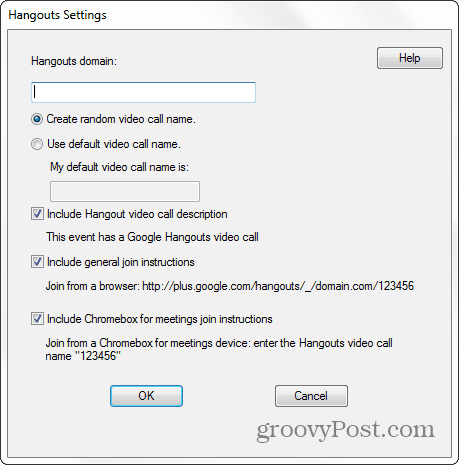
ستتمكن بعد ذلك من إرسال بريد إلكتروني إلى جميع المشاركين مع الرابط وتفاصيل الاجتماع. إنه مثل أي اجتماع عادي ، مع جلسة Hangout كمكافأة إضافية. اكتب فقط أسماء الأشخاص الذين تريد دعوتهم.
يبدو البريد الإلكتروني مثل هذه لقطة الشاشة أدناه ، ولكن يمكنك دائمًا النقر فوق إعدادات Hangouts إذا كنت ترغب في تعديل ما قمت بتعيينه مسبقًا.
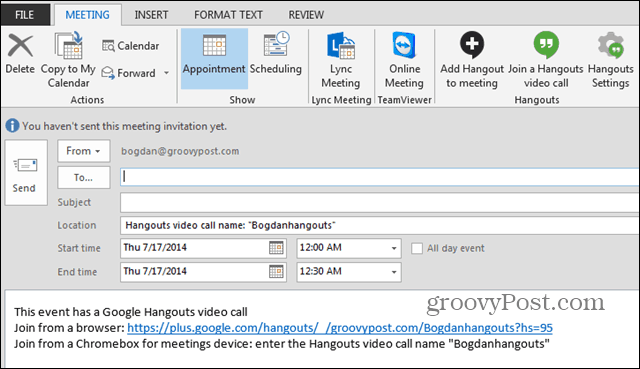
الآن ، إذا كنت تعلم أن الأشخاص الذين تريد التحدث إليهم متواجدون الآن ، فلماذا تنتظر؟ انقر على بدء جلسة Hangout جديدة واذهب إليها ؛ سيبدأ في المستعرض الافتراضي الخاص بك. بمجرد بدء تشغيله ، لديك جميع خيارات جلسة Hangout العادية ، لذا امض قدما وادع كل من تريدها.
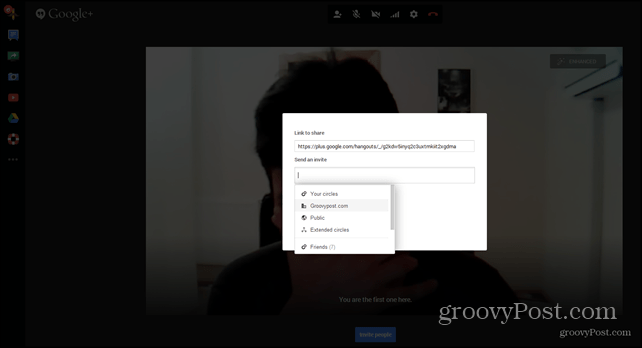
إذا كنت تعيش في Outlook طوال اليوم في المكتب ، فهذه طريقة رائعة للتواصل مع الأصدقاء... أو إذا كنت تفضل إجراء محادثات تجارية. في كلتا الحالتين ، يعد هذا امتدادًا رائعًا يجب معرفته.
